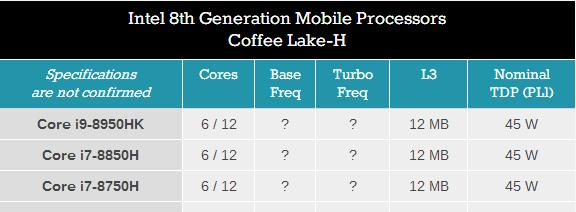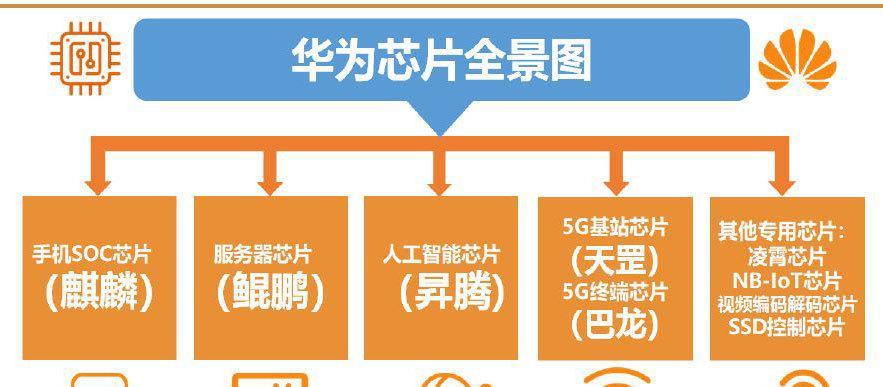在现代计算机系统中,处理器(CPU)是核心组件之一,它的性能直接影响着软件运行的效率和速度。随着多核处理器的普及,许多软件开始支持多线程处理,以充分利用多核CPU的性能。但有时候,根据特定任务的需求,我们可能需要将软件固定在特定的CPU核心上运行。如何实现这一设置呢?本文将详细介绍如何设置软件使用特定的CPU核心,并提供一些相关技巧和注意事项。
CPU核心的工作原理简述
在深入了解如何设置之前,先简单了解CPU核心的工作原理。CPU核心,也称为处理核心,是CPU内部的独立计算单元。每一个核心都可以独立执行指令,处理线程。多核处理器就是将多个这样的核心集成在一个处理器芯片上,从而提高计算能力。
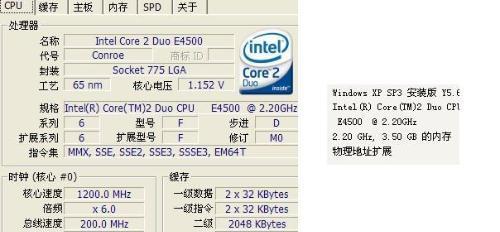
设置软件运行在特定CPU核心的必要性
在某些特定的应用场景中,例如服务器负载均衡、资源密集型应用等,我们需要将软件绑定在特定的CPU核心上以优化性能或避免任务抢占资源。比如,对于某些高优先级的实时计算任务,将其固定在某核心上,可以减少由于任务调度造成的延迟。
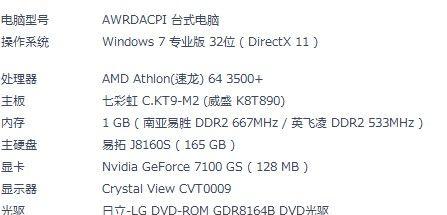
如何设置软件使用特定的CPU核心?
方法一:操作系统层面的设置
不同的操作系统有不同的方法来将进程绑定到特定的核心上。以下是一些常见操作系统的基本操作指导。
在Windows系统中
1.任务管理器:
按下`Ctrl+Shift+Esc`键打开任务管理器。
找到你想要设置的软件进程,右键点击选择“设置关联性”。
在弹出的对话框中,选择特定的CPU核心进行关联。
2.PowerShell命令:
打开PowerShell。
使用`SetProcessAffinityMask`命令,比如:
```
Set-ProcessAffinityMask-ProcessName"你的进程名"-AffinityMask1
```
其中`AffinityMask`参数的值代表不同的核心(通常从1开始,1代表第一个核心)。
在Linux系统中
Linux系统下,通常使用`taskset`命令来设置进程的CPU亲和性,命令格式如下:
```
taskset-cp<核心号列表><进程ID>
```
将PID为1234的进程绑定到CPU0和CPU1,可以使用:
```
taskset-cp0,11234
```
在macOS系统中
macOS系统中可以通过`top`命令查看进程信息,并使用`taskset`命令进行设置,操作方法类似于Linux系统。
方法二:软件层面的设置
一些专业的软件或应用本身提供了设置选项,允许用户在软件内部直接设定使用特定CPU核心。
在一些IDE(集成开发环境)中,可以在运行配置或项目设置中找到CPU亲和性设置,直接选择需要使用的CPU核心。
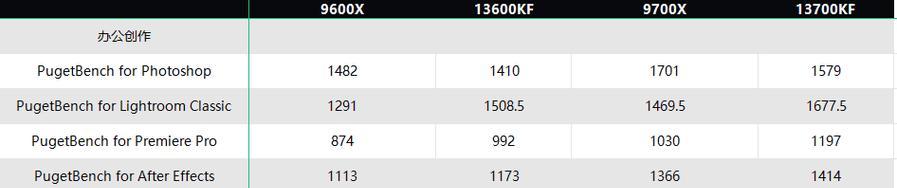
常见问题与技巧
问题1:如何确定每个CPU核心的编号?
在大多数操作系统中,你可以通过任务管理器或相应的系统命令查看CPU核心编号。比如,在Linux系统中,你可以通过`lscpu`或`nproc`命令查看CPU信息。
问题2:如何监测设置的效果?
设置完成后,可以使用一些监控工具来确认软件是否正确运行在指定的CPU核心上。在Windows系统中,可以使用`ResourceMonitor`来查看进程的CPU使用情况。
技巧1:合理规划CPU亲和性
在设置CPU亲和性之前,建议先了解软件的工作负载特点以及系统资源的使用情况。不合理地设置可能导致资源浪费或性能下降。
技巧2:考虑多任务处理能力
在服务器或多任务处理环境中,需要考虑到其他正在运行的任务,合理安排每个核心的工作负载,避免某些核心过载而其他核心空闲。
通过上述步骤和技巧,我们可以有效地将软件设置为使用特定的CPU核心。这对于优化性能、提高计算效率有着非常重要的意义。在实际操作中,建议用户根据自己的具体需求和系统环境,灵活运用这些方法。通过仔细规划和监测,我们能够确保系统资源得到最优化的利用,从而提升整体的工作效率。